Desfragmentar su disco duro en Windows XP / 7/8
your hard drive every once in a while is very important because over time as your computer reads and writes small and large files, the files may end up being written onto non-consecutive parts of the disk. En este artículo, vamos a cubrir la desfragmentación de discos duros en Windows XP, Windows 7 y Windows 8. La desfragmentación de su disco duro de vez en cuando es muy importante porque con el tiempo a medida que su computadora lee y escribe archivos pequeños y grandes, los archivos pueden terminar escritos en partes no consecutivas del disco. Cuando el sistema operativo necesite leer información del disco, tendrá que omitir las diferentes partes del disco, lo que ralentizará el proceso.
Es posible que haya notado que cuando compra su computadora por primera vez, funciona sin problemas y rápidamente. applications, download music, delete videos, etc, the computer begins to lag behind and becomes slow. Pero con el tiempo, después de instalar y desinstalar aplicaciones, descargar música, eliminar videos, etc., la computadora comienza a retrasarse y se vuelve lenta. empty, any new data put on it is written in a single contiguous block. Esto se debe a que cuando el disco está inicialmente vacío, cualquier dato nuevo que se ponga en él se escribe en un único bloque contiguo . Entonces, cuando el sistema operativo tiene que leer los datos, puede encontrarlos en un solo lugar.
an application or delete some music files and those empty areas are now in between other pieces of data. Eventualmente, sin embargo, desinstala una aplicación o borra algunos archivos de música y esas áreas vacías ahora se encuentran entre otros datos. Cuando se escribe algo nuevo en el disco, llena estos diversos espacios vacíos y se divide en partes separadas en el disco duro. takes longer to load the data. Ahora, cuando la computadora va a leer los datos, tiene que saltar a diferentes posiciones en el disco y, obviamente, lleva más tiempo cargar los datos.
utility will take all the files that are separated and join them back into one piece. La ejecución de la utilidad Defrag tomará todos los archivos que están separados y los unirá de nuevo en una sola pieza. También tomará todos los espacios libres en el disco duro y creará un bloque de espacio libre. Esto hará que sea mucho más fácil para el sistema operativo encontrar y cargar los datos.
En Windows XP, tiene que desfragmentar manualmente su computadora porque es muy vieja y nunca se configuró de esa manera. En Windows Vista, Windows 7 y Windows 8, los discos duros se atienden automáticamente según un cronograma. De hecho, Windows 7 y Windows 8 son lo suficientemente inteligentes como para desactivar la desfragmentación de disco si tienes instalados SSD (discos duros de estado sólido). Ejecutar desfragmentación en SSD en realidad reducirá la vida de una SSD.
Utility Open Disk Defrag Utility
way to get to the Defrag utility is to go to right click on the My Computer icon on the desktop, click Manage and then to click Disk Defragmenter . 1. La forma más fácil de acceder a la utilidad Defrag es hacer clic con el botón derecho en el icono de Mi PC en el escritorio, hacer clic en Administrar y luego hacer clic en Desfragmentador de disco .
utility by click on Start – All Programs – Accessories – System Tools and Disk Defragmenter . 2. También puede acceder a la utilidad Defrag haciendo clic en Inicio - Todos los programas - Accesorios - Herramientas del sistema y Desfragmentador de disco .
3. Para Windows 8, simplemente vaya a la pantalla de inicio o abra la barra de accesos, haga clic en Buscar y luego escriba Desfragmentador de disco .
Desfragmentador de disco de Windows XP
Haga clic en el botón Analizar para obtener un informe de cuánto de su disco duro está actualmente fragmentado. . El informe resumido le dirá si necesita desfragmentar o no.

the computer, all programs should be closed, especially firewalls and anti-virus programs. También debe tener en cuenta que antes de desfragmentar la computadora, se deben cerrar todos los programas, especialmente los firewalls y los programas antivirus. will continuously restart if anti-virus software is running because the software continually accesses files on the hard drive which the defragmenting program may be trying to move. El desfragmentador se reiniciará continuamente si se está ejecutando el software antivirus porque el software accede continuamente a los archivos en el disco duro que el programa de desfragmentación puede estar intentando mover.
your computer once a month. Como buena práctica, debe intentar desfragmentar su computadora una vez al mes. Si utiliza su computadora pesadamente con muchas transferencias de datos de archivos grandes, entonces sería recomendable más de una vez al mes.
utility on Windows XP : Estas son algunas de las limitaciones de la utilidad de desfragmentación en Windows XP :
only local volumes. • Puede desfragmentar solo los volúmenes locales.
only one volume at a time. • Puede desfragmentar solo un volumen a la vez.
one volume while it is scanning another. • No puede desfragmentar un volumen mientras está escaneando otro.
• No se puede programar., use the Defrag . Si necesita programar la desfragmentación del disco, use Defrag . command line tool. herramienta de línea de comandos exe .
will keep your XP computer running smooth and fast. La desfragmentación mantendrá su computadora XP funcionando sin problemas y rápidamente. Por supuesto, ya no deberías usar XP, pero si estás atrapado en una computadora corporativa o tienes otra razón para tener que ejecutar XP, entonces asegúrate de defragmentarlo al menos una vez al mes.
Desfragmentador de disco de Windows 7 y Windows 8
En Windows 7, puede acceder al desfragmentador de disco haciendo clic en el botón Inicio y buscándolo.
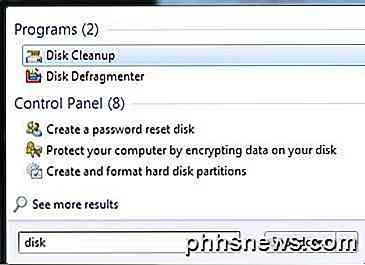
Como puede ver a continuación, la interfaz de usuario es completamente diferente a la de XP. Como cuestión de hecho, eliminaron completamente la representación gráfica del disco al hacer clic en Analizar disco. En cambio, solo hace el análisis y muestra el porcentaje fragmentado.
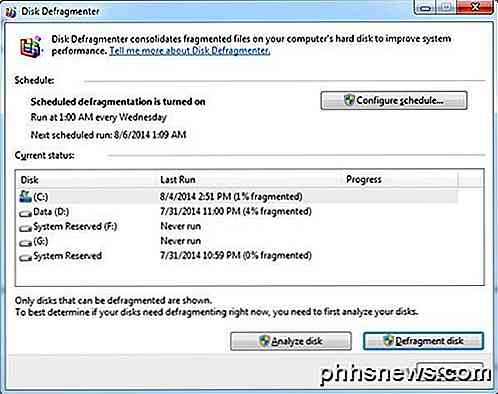
Por defecto, la desfragmentación se programa una vez a la semana a la 1 AM, por lo que siempre que no apague su computadora todas las noches, sus discos duros se desfragmentarán sin tener que hacer nada. en Windows 8, la interfaz es ligeramente diferente y en lugar de llamarse Desfragmentador de disco, ahora se llama Optimizar unidades.
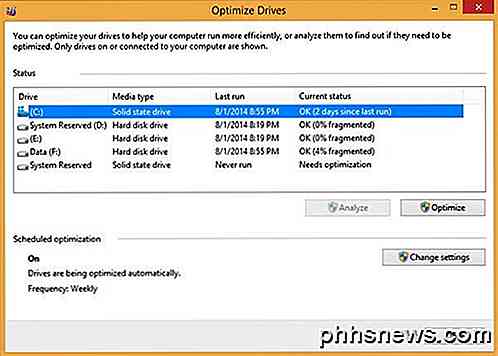
De nuevo, está programado semanalmente y no hay realmente nada que deba cambiar a menos que desee ejecutar una optimización manualmente.
Fuente: http://support.microsoft.com/kb/314848

Reparar el botón Atrás que no funciona en Internet Explorer
Recientemente me encontré con un problema muy extraño en una de mis máquinas Windows donde el botón Atrás en Internet Explorer dejó de funcionar. ¡Yo presionaría hacia atrás y no pasaría nada! Era lo más extraño de todos, y esto fue en una nueva instalación de Windows 10 con IE 11. Nunca había experimentado este problema antes y tuve que pensar por un tiempo antes de poder encontrar la manera de solucionarlo.En este artíc

Los juegos de Android pueden ser una forma divertida de matar el tiempo, pero se vuelve molesto cuando tratan de engañarte continuamente en micro-transacciones. Si estás cansado de necesitar compras en la aplicación para jugar un juego supuestamente "gratuito", Amazon está aquí para rescatarte con su programa Amazon Underground.



